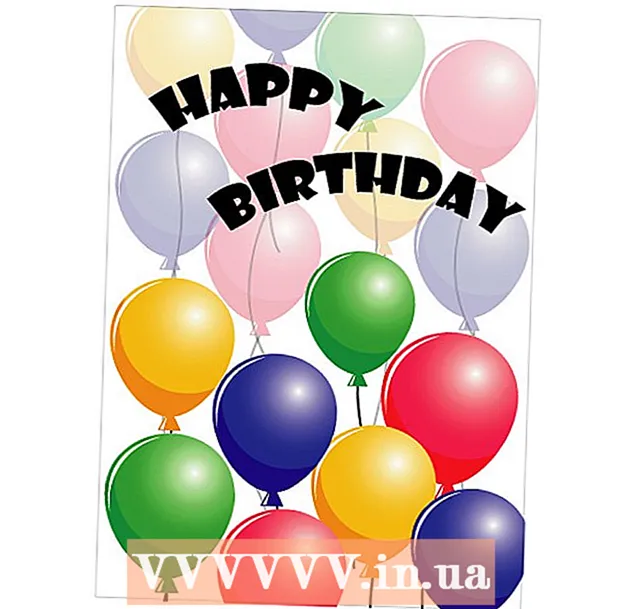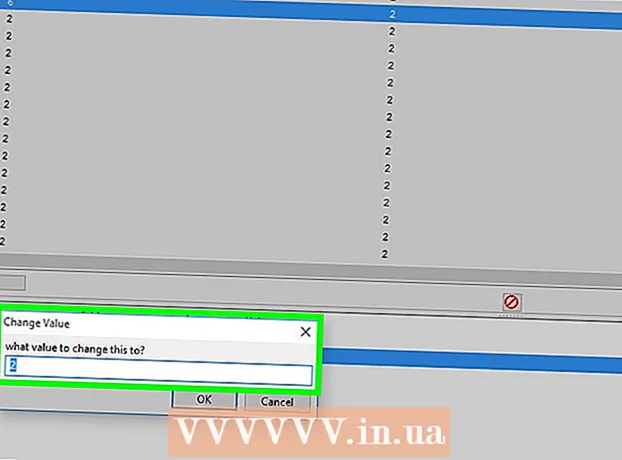Autor:
Lewis Jackson
Datum Stvaranja:
9 Svibanj 2021
Datum Ažuriranja:
1 Srpanj 2024

Sadržaj
Ovaj wikiHow vas uči kako koristiti zasebni usmjerivač (usmjerivač) s uslugom Verizon FIOS (Verizon FIOS). Kada koristimo privatni usmjerivač, možemo zaobići gnjavažu s iznajmljivanjem usmjerivača i steći veću kontrolu nad mrežom. Ako upotrebljavate internetsku uslugu FIOS bez televizora, lako se možete prebaciti na drugi usmjerivač. Međutim, ako usluga FIOS uključuje televiziju, morat ćete platiti MoCA adapter (cijene se kreću oko 20-80 USD) da biste održavali uslugu Internet TV poput popisa programa, prema zahtjevi i digitalni video rekorder (DVR).
Koraci
Dio 1 od 2: Pripremite mrežu
Utvrdite na koji je način usmjerivač povezan s aktivnim terminalom optičke mreže (optički mrežni terminal, skraćeno ONT). Ako se vaš Verizon usmjerivač spoji na WAN / Internet priključak Ethernet kabelom i lampica priključka svijetli, gotovi ste. Ovo je tipična postavka. Ako se usmjerivač s ONT-om poveže koaksijalnim kabelom (TV kabel), a ne Ethernetom (često se vidi u starim postavkama), tada moramo proći još nekoliko koraka.

Prebacite se na Ethernet kabel ako koristite koaksijalnu vezu. Ako ste već povezani putem Etherneta, prijeđite na sljedeći korak. Ako nije, sljedeći će vam koraci pomoći da prijeđete na Ethernet kabel:- Pronađite aktivne mrežne terminale optičkih vlakana u zatvorenom. ONT dolazi u srebrnoj ili bijeloj sivoj kutiji s Verizonovim logotipom, obično instaliranim izvan dohvata ljudi. Uređaj se može postaviti ispred kuće, negdje u blizini telefonske kutije.
- Pronađite Ethernet priključak. Ovaj se priključak obično nalazi u blizini nekih zelenih LED dioda na dnu uređaja. Možda ćete trebati odvrnuti ili ukloniti poklopac da biste pristupili Ethernet priključku.
- Spojite Ethernet kabel iz WAN / Internet priključka Verizon FIOS usmjerivača u Ethernet priključak na ONT uređaju. Privremeno zadržite koaksijalni kabel jer Ethernet priključak ne radi.
- Nazovite Verizon FIOS podršku (800-837-4966) kako biste omogućili Ethernet priključak na ONT uređaju. Nastavite koristiti koaksijalnu vezu dok čekate da podrška izvede konverziju.

Kupite MoCA adapter ako imate uslugu FIOS TV. Ako televizor koristi uslugu Verizon FIOS, prelazak na novi usmjerivač uzrokovat će prestanak rada određenih značajki Internet TV-a (poput popisa programa, na zahtjev i digitalnog prijemnika). MoCA adapter učinit će da TV usluga radi gotovo točno kao prije. Neki poznati producenti su Actiontec i TRENDnet.- Moguće je da mogućnost programiranja udaljene DVR glave neće biti dostupna ako koristite zasebni usmjerivač. Značajke kućnog DVR-a i dalje su dostupne.
Dio 2 od 2: Povezivanje novog usmjerivača

Odspojite koaksijalni kabel s usmjerivača Verizon. Ako ste nazvali Verizon tražeći prelazak na Ethernet, provjerite imate li pristup Internetu nakon što je usluga koaksijalnog kabela onemogućena.
Otvorite web preglednik i idite na http://192.168.1.1. Ovo je zadana adresa pristupnika na usmjerivačima Verizon.
Prijavite se lozinkom na usmjerivaču. Korisničko ime je admin a lozinka će biti na zakrpi usmjerivača.Ako ste promijenili lozinku usmjerivača, upotrijebite lozinku koju ste odabrali.
Klik Moja mreža (Moja mreža) na admin stranici. Ova je opcija blizu gornjeg lijevog kuta.
Klik Mrežne veze (Mrežne veze). Ova je opcija u izborniku s lijeve strane.
Klik Širokopojasna veza (Širokopojasna veza).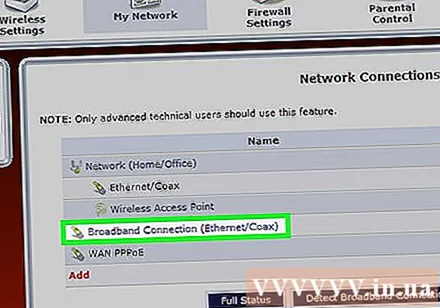
Klik Postavke (Postavljanje).
Pomaknite se prema dolje i kliknite Otpustite (Izdanje) ispod "DHCP zakup". Usmjerivač će biti isključen s Interneta.
Klik Prijavite se (Primijeni) i odmah odspojite usmjerivač. Morate iskopčati kabel za napajanje i Ethernet kabel iz priključka iza Verizon usmjerivača nekoliko sekundi nakon što ste ga kliknuli Prijavite se za najbolje rezultate.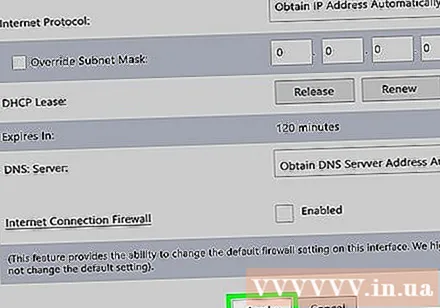
Priključite Ethernet kabel u WAN / Internet priključak novog usmjerivača. Ovo je isti Ethernet kabel koji ste upravo iskopčali iz usmjerivača Verizon.
Uključite novi usmjerivač. Nakon nekoliko minuta usmjerivač će dobiti Verizon FIOS IP adresu s ONT uređaja i povezati se s Internetom.
Povežite računalo s Internetom putem novog usmjerivača. Ovaj postupak ovisi o usmjerivaču. Ako usmjerivač podržava Wi-Fi, možete se povezati na taj način. Ako se želite povezati putem Etherneta, priključite Ethernet kabel iz mrežnog priključka računala u jedan od LAN priključaka na usmjerivaču.
- Naziv bežične pristupne točke za usmjerivač obično je povezan s proizvođačem ili modelom proizvoda. Pogledajte više u uputama s uputama za prijavu.
- Ako je vaš novi usmjerivač posebno konfiguriran za drugu mrežu, možda ćete trebati potpuno resetirati uređaj. Određene upute mogu se naći u priručniku vašeg usmjerivača, ali općenito je postupak vrlo jednostavan. Jednostavno pritisnite kraj spajalice ravno u malu rupu s oznakom "Resetiraj" koja se nalazi na stražnjoj strani usmjerivača.
Spojite MoCA adapter za potpuno vraćanje pristupa televizoru. Slijedite ove korake da prijemnik ponovno dekodira mrežni signal televizora:
- Spojite koaksijalni kabel koji se prije priključivao na usmjerivač Verizon na priključak na MoCA adapteru.
- Priključite Ethernet kabel u priključak na MoCA adapteru.
- Priključite drugi kraj Ethernet kabela u jedan od dostupnih LAN priključaka na usmjerivaču.
- Odspojite prijamnik TV dekodera na nekoliko sekundi, a zatim ga ponovo priključite.
Upozorenje
- Verizon službeno ne podržava upotrebu usmjerivača treće strane. Ako nešto pođe po zlu s mrežom, možda će zatražiti da vratite prethodnu postavku da biste riješili problem.